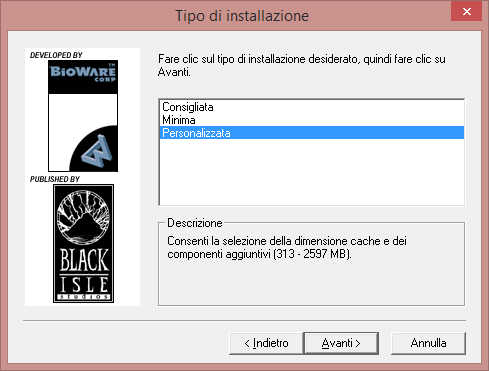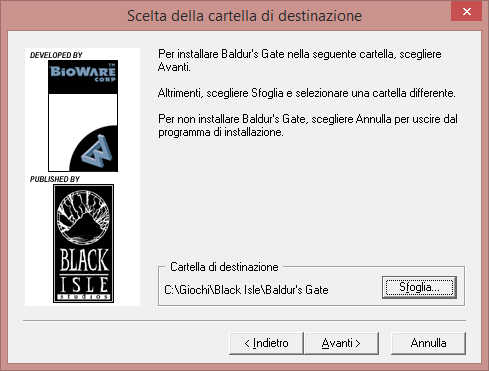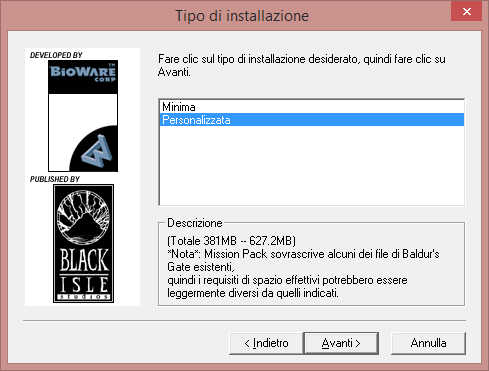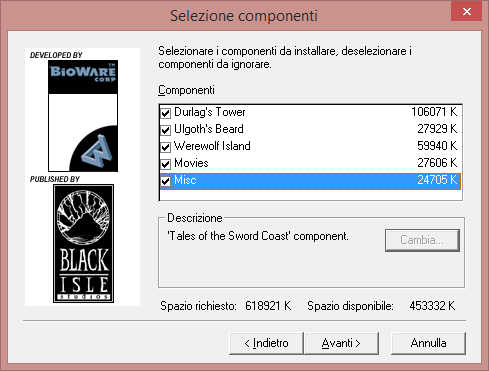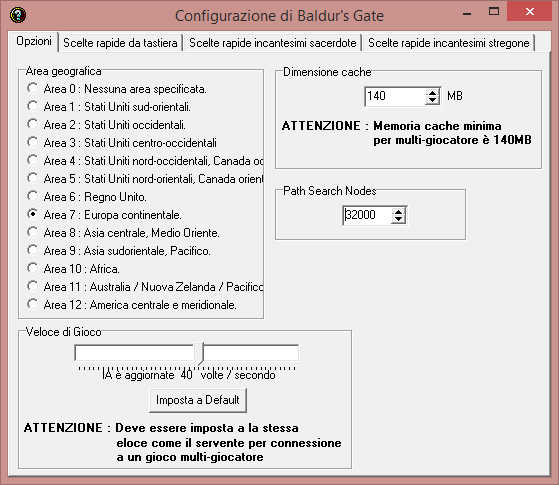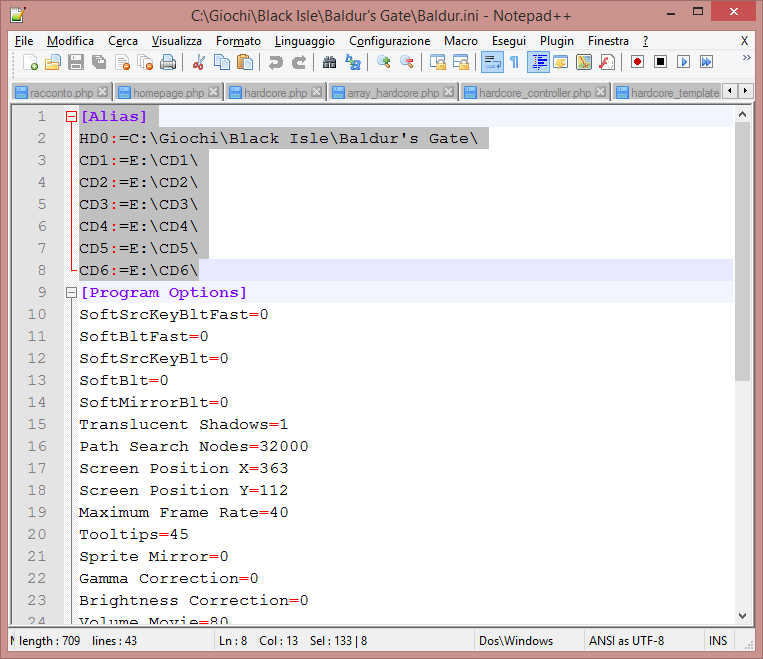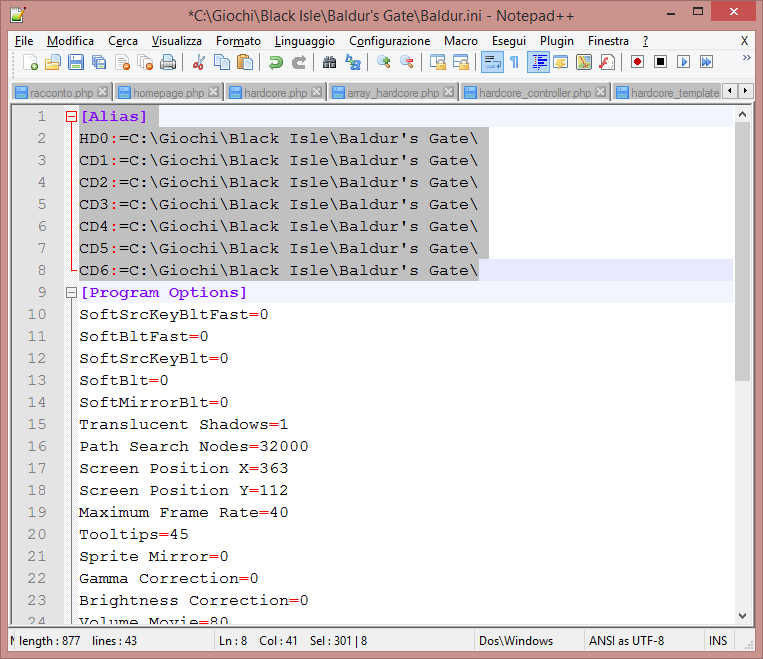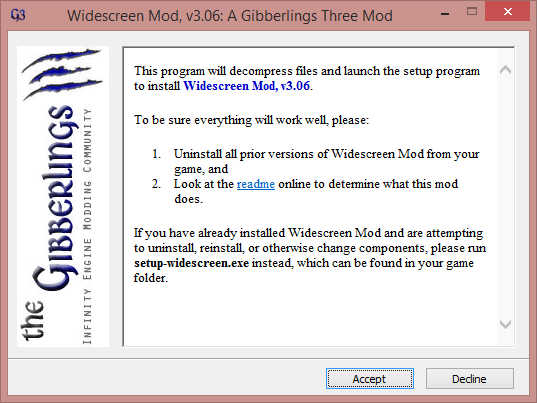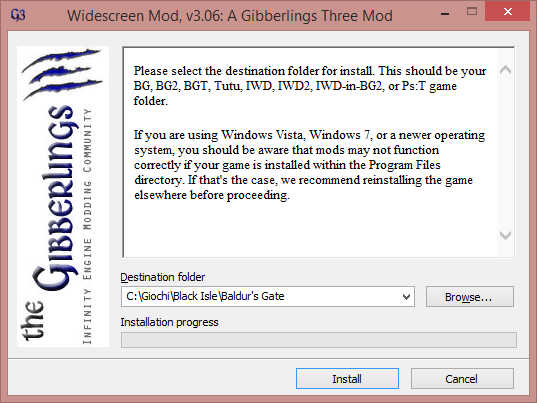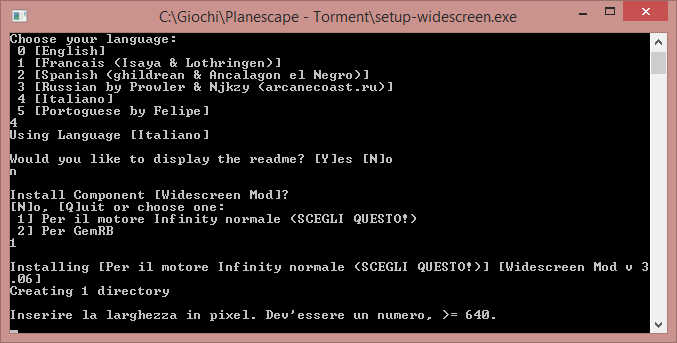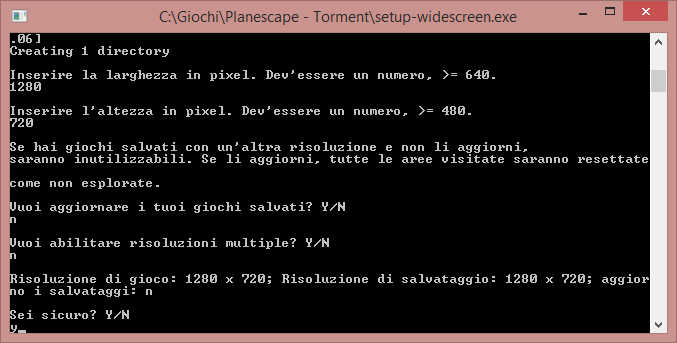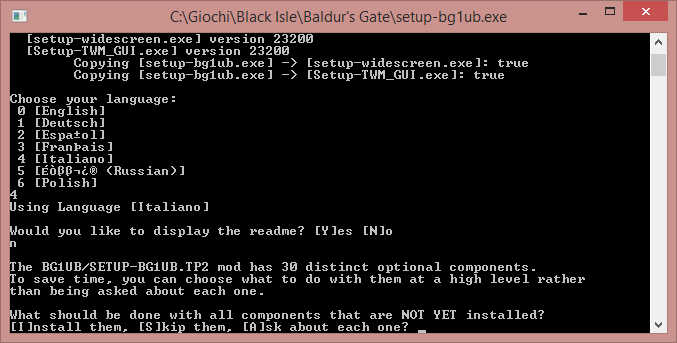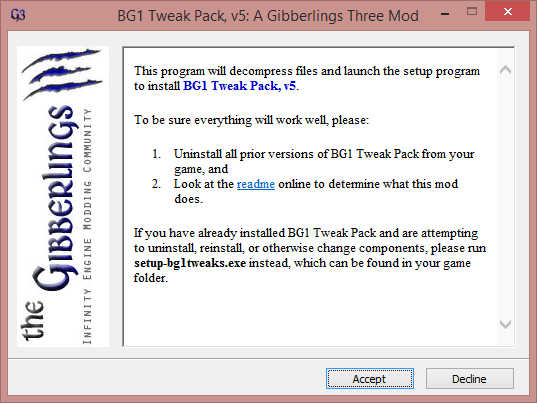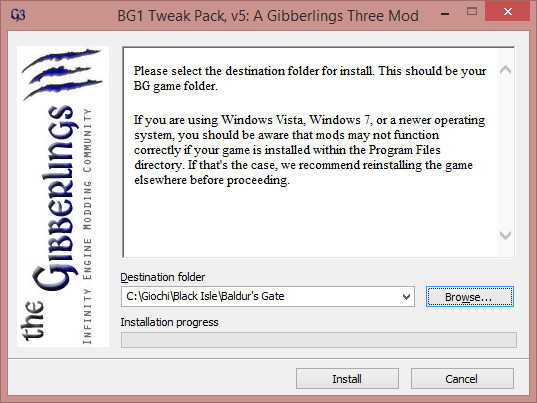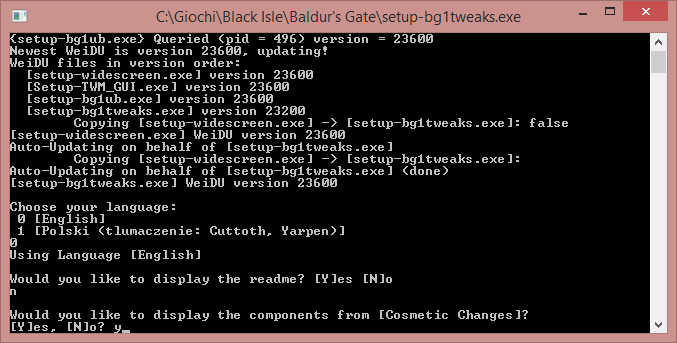Baldur's Gate
Guida all'installazione sotto Windows 8.1 Pro
La versione presentata è quella in italiano distribuita su 6 CD (Baldur's Gate + Tales of the Sword Coast).
- Inserire il disco 1 e avviare il file "SETUP.EXE".
- Accettare i termini di licenza.
- Scegliere "Personalizzata" come tipo di installazione.
- Selezionare una cartella non protetta a nostra scelta dove installare il gioco (ad esempio C:\Giochi\Black Isle\Baldur's Gate).
- Selezionare tutti i componenti.
- Cliccare su Avanti, inserire i vari dischi quando richiesto e attendere la fine dell'installazione.
- Inserire il disco di Tales of the Sword Coast e avviare il file "Setup.exe".
- Accettare i termini di licenza.
- Scegliere "Personalizzata" come tipo di installazione.
- Selezionare tutti i componenti.
- Scaricare la patch 1.3.5521.
- Avviare il file "bgtosc_intl_1.3.5521.exe", accettare i termini di licenza e cliccare su Avanti. Il gioco verrà aggiornato alla versione 1.3.5521.
- Per avviare il gioco è necessario che il CD di Tales of the Sword Coast sia inserito nel lettore. In alternativa si può utilizzare l'infinitycracker v1.1. Il file da eseguire è "BGMain2.exe".
- Per configurare il gioco avviare il file "Config.exe" e impostarlo come visualizzato nelle immagini.
- Aprire il file "Baldur.ini" presente nella cartella del gioco (in questo caso C:\Giochi\Black Isle\Baldur's Gate) con un editor di testi ed effettuare le seguenti modifiche:
- Se il gioco gira troppo lentamente, è indispensabile giocare in finestra. Per giocare in finestra aprire il file "Baldur.ini" presente nella cartella del gioco (in questo caso C:\Giochi\Black Isle\Baldur's Gate) con un editor di testi ed inserire la riga "Full Screen=0" (senza virgolette) nella sezione [Program Options].
- Se le scritte risultano troppo piccole è consigliabile giocare alla risoluzione standard 640x480 (o 800x600 con la GUI alternativa come spiegato sotto) a schermo pieno mantenendo le proporzioni in modo da non avere l'immagine stirata sui monitor widescreen.
- Scaricare il Widescreen Mod v3.06.
- Avviare il file "widescreen-v3.06.exe" e selezionare la cartella dove è installato il gioco (in questo caso C:\Giochi\Black Isle\Icewind Dale) e cliccare su Install.
- Premere [4] seguito da [Invio] per selezionare la lingua italiana. Premere [N] seguito da [Invio] per non visualizzare il "leggimi". Premere [1] seguito da [Invio] per scegliere il motore Infinity normale. Inserire la larghezza desiderata (es: 1280) e premere [Invio], inserire l'altezza desiderata (es: 800) e premere [Invio]. Premere [N] seguito da [Invio] per non aggiornare i giochi salvati (tanto non ce ne sono). Premere [Y] seguito da [Invio] per abilitare la possibilità di scegliere tra diverse risoluzioni altrimenti [N] seguito da [Invio]. Premere [Y] seguito da [Invio] per confermare le scelte e [Invio] al termine dell'installazione.
- Scaricare la TWM_GUI beta 0.994.
- Avviare il file "TWM_GUI_beta0,994.exe" ed estrarre i file in una cartella a scelta.
- Copiare i file estratti nella cartella dove è installato il gioco (in questo caso C:\Giochi\Black Isle\Baldur's Gate).
- Avviare il file "Setup-TWM_GUI.exe".
- Premere [0] seguito da [Invio] per selezionare la lingua inglese. Premere [N] seguito da [Invio] per non visualizzare il "leggimi". Premere [I] seguito da [Invio] per installare Better GUI for BG1 with Widescreen Mod in higher resolution. Scegliere il font sostitutivo premendo il numero corrispondente seguito da [Invio]. Scegliere lo sfondo principale della GUI premendo il numero corrispondente seguito da [Invio]. Premere [Y] seguito da [Invio] per installare la GUI alternativa altrimenti premere [N]. Premere [Y] seguito da [Invio] per installare la finestra del diario in fullscreen. Premere [Invio] per terminare. ATTENZIONE! Non si può utilizzare questa GUI se si gioca in finestra.
- Scaricare il Unfinished Business for Baldur's Gate I v13.1.
- Decomprimere il contenuto del file "BG1UB_v13-1.zip" nella cartella dove è installato il gioco (in questo caso C:\Giochi\Black Isle\Baldur's Gate).
- Avviare il file "setup-bg1ub.exe".
- Premere [4] seguito da [Invio] per selezionare la lingua italiana. Premere [N] seguito da [Invio] per non visualizzare il "leggimi". Premere [I] seguito da [Invio] per installare tutte le opzioni. Premere [Invio] per terminare.
- Scaricare il BG1 Tweaks v5.
- Avviare il file "bg1tweaks-v5.exe" e selezionare la cartella dove è installato il gioco (in questo caso C:\Giochi\Black Isle\Baldur's Gate) e cliccare su Install.
- Premere [0] seguito da [Invio] per selezionare la lingua inglese. Premere [N] seguito da [Invio] per non visualizzare il "leggimi". Premere [Y] seguito da [Invio] per visualizzare tutti i componenti di ogni categoria. Premere [I] seguito da [Invio] per installare Remove Helmet Animations. Premere [I] seguito da [Invio] per installare Weapon Animation Tweaks. Premere [I] seguito da [Invio] per installare Icewind Dale Casting Graphics. Premere [N] seguito da [Invio] per non installare Disable Portrait Icons Added by Equipped Items. Premere [I] seguito da [Invio] per installare Icon Improvements. Premere [I] seguito da [Invio] per installare Force All Dialogue to Pause Game. Premere [N] seguito da [Invio] per non installare Make Magic Shields Glow. Premere [N] per non installare Make Cloakwood Areas Available Before Completing the Bandit Camp. Premere [I] seguito da [Invio] per installare Breakable Iron Non-Magical Shields, Armor and Helms. Premere [N] seguito da [Invio] per non installare Send Multi-Player NPC's to an Inn. Premere [I] seguito da [Invio] per installare Send Bioware NPC's to an Inn. Premere [N] seguito da [Invio] per non installare Reveal City Maps When Entering Area. Premere [N] per non installare Stores Sell Higher Stacks of Items. Premere [I] seguito da [Invio] per installare Gems, Jewelry and Potions Require Identification. Premere [N] per non installare Portable Containers. Premere [N] seguito da [Invio] per non installare Move NPCs from Baldur's Gate. Premere [N] seguito da [Invio] per non installare Bardic Reputation Adjustment. Premere [N] seguito da [Invio] per non installare Change Cloakwood Mine Chapter End Change Trigger to Non-TotSC Behavior. Premere [N] seguito da [Invio] per non installare Sensible Entrance Points. Premere [N] seguito da [Invio] per non installare nessuna opzione relativa al cambio delle regole (si può sempre fare in un secondo momento) a parte Limit Ability of Storekeepers to Identify Items (BETA) (opzione 2). Premere [N] seguito da [Invio] per non installare nessuna opzione relativa ai miglioramenti di convenienza. Premere [Invio] per terminare.